Se o disco rígido falhar, os dados contidos no backup também serão perdidos, portanto, evite criar um backup no mesmo disco usado em seu computador. É melhor usar um disco USB do mesmo tamanho.
Como criar um backup para proteger arquivos e disco do Windows

Para iniciar o programa de backup no Windows, clique no botão Windows Start, Em seguida, painel di controle > Sistema e segurança e ligado Faça backup do seu computador. Na janela que iniciar clique no item Configurar backup.
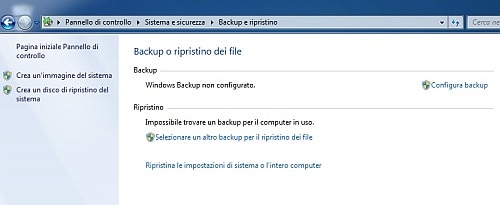
Depois de ter escolhido Unidade de destino USB, selecione-o clicando nele e clique em para a frente.
Com um clique, seu para a frente e em Salvar configurações e backup, o backup será iniciado e os dados serão salvos no disco, enquanto você pode continuar trabalhando com segurança.
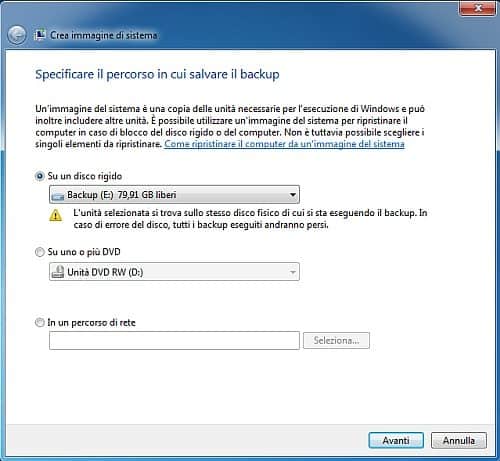
Para alterar as configurações de um backup existente, no entanto, você pode clicar Alterar Configurações. Em seguida, clique em Seleção manual e em para a frente para decidir o que o Windows deve copiar.
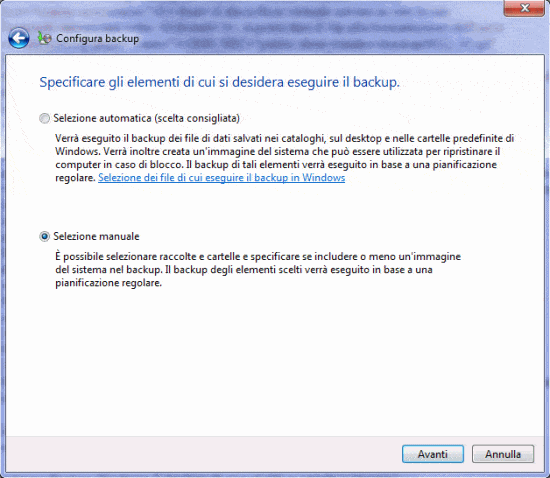
Por padrão, as pastas e bibliotecas do usuário de todos os usuários existentes no PC são salvas. O salvamento também inclui fotos, vídeos, músicas e documentos. Se você não quiser salvar nenhum dado, basta remover a marca de seleção.
Se o seu disco rígido tiver várias partições, você precisa remover a marca de seleção azul de Incluir uma imagem do sistema das unidades clicando nele com o mouse.
Depois de clicar para a frente você pode alterar o tempo de backup padrão Todos os domingos às 19:00. Para mudar o dia basta clicar no item Editar programação e definir a data na janela Faça backup de acordo com uma programação.
Para confirmar pressione OK.
Para salvar e executar o backup agendado, clique na entrada ressalva definições ed sair. Quando a barra verde Backup em andamento .. terá ido embora seus arquivos estarão seguros.
A partir de agora o Backup será feito regularmente de acordo com o dia estabelecido, desde que o disco externo esteja conectado na porta USB.
Caso contrário, o Windows tentará realizar o backup novamente após algum tempo.
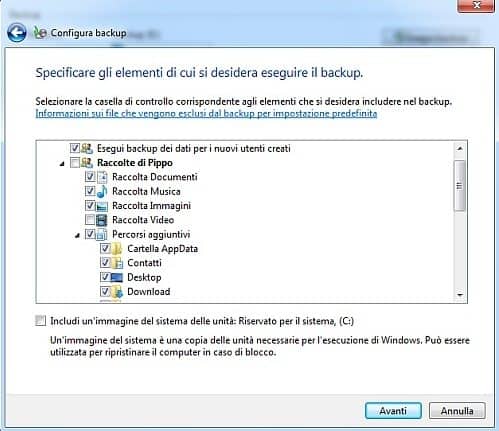
Se você tiver várias partições em seu disco rígido e tiver removido a marca de seleção Incluir uma imagem do sistema qualquer unidade, então você também pode criar uma imagem do sistema. Para fazer isso, clique em Crie uma imagem do sistema e, em seguida, para a frentee, em seguida, certifique-se de que a unidade USB esteja conectada e visível para o sistema.
Depois de clicar para a frente, você pode adicionar mais partições à imagem clicando no disco externo. Como você notará, as partes essenciais para iniciar o Windows já estão selecionadas. Clique em para a frente, Iniciar backup e finalmente no botão perto por terminare.
 Como fazer backup de seus dados
Como fazer backup de seus dados


























